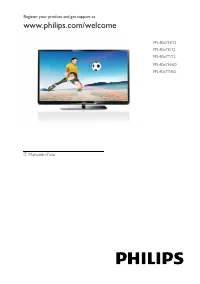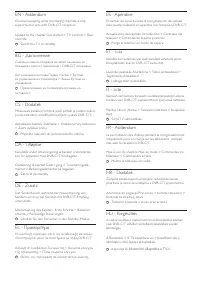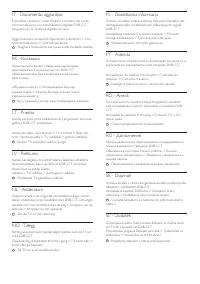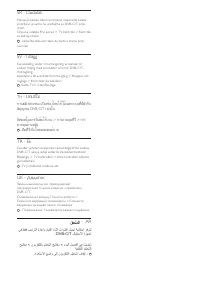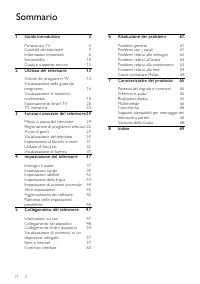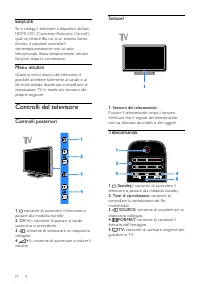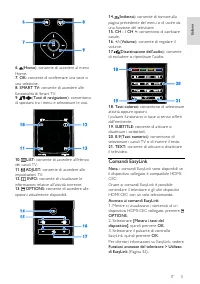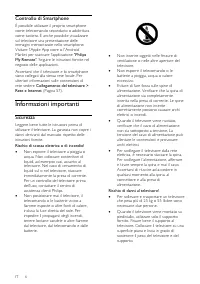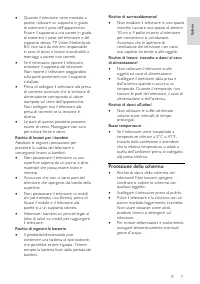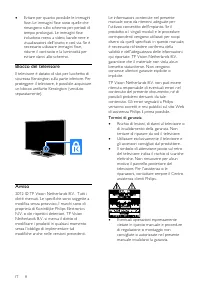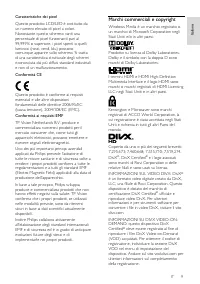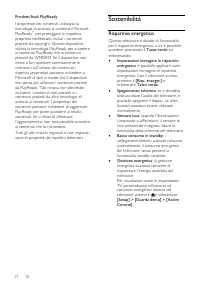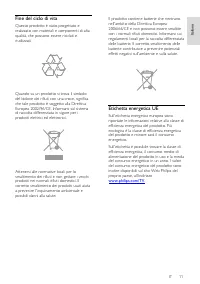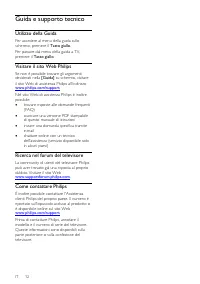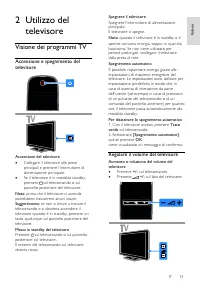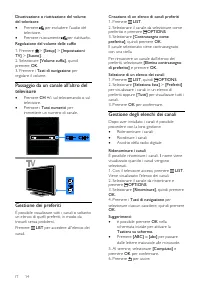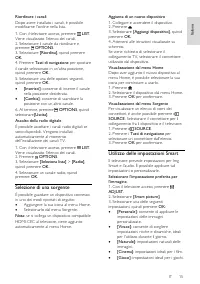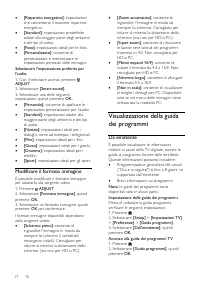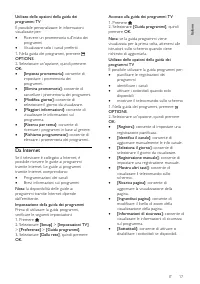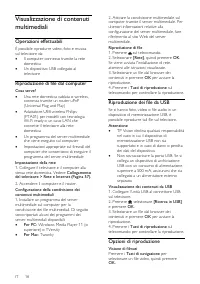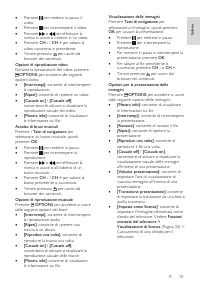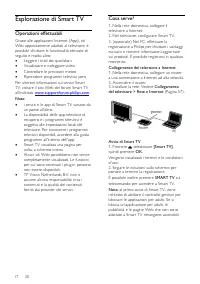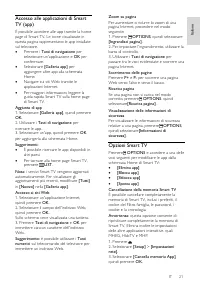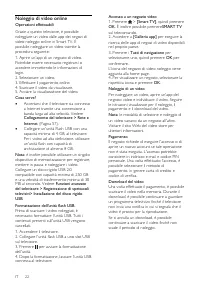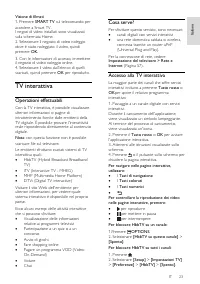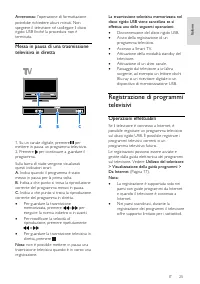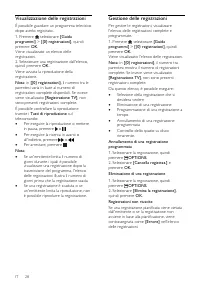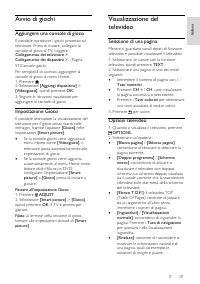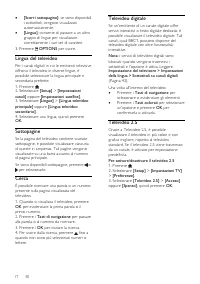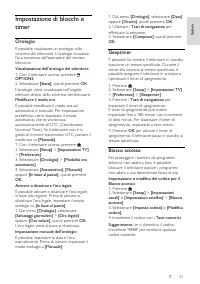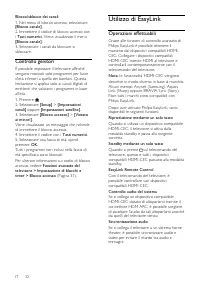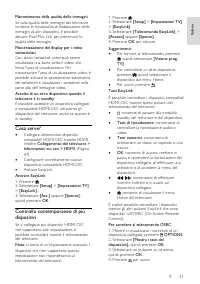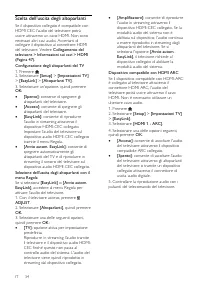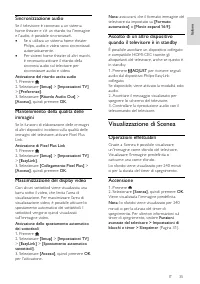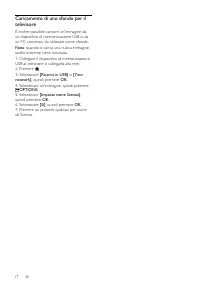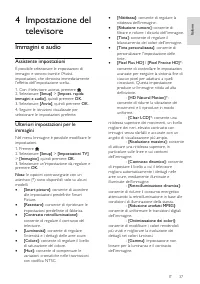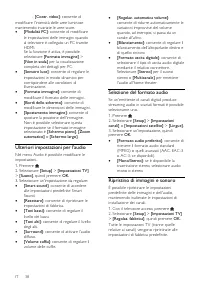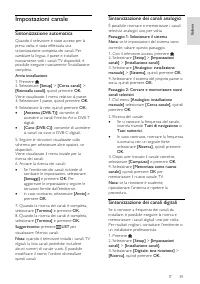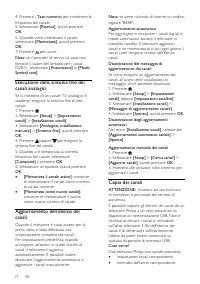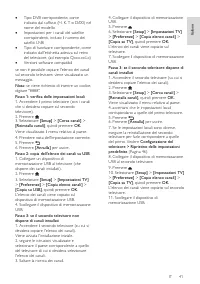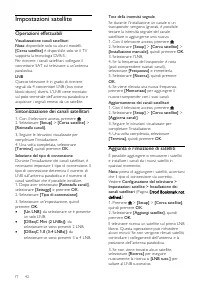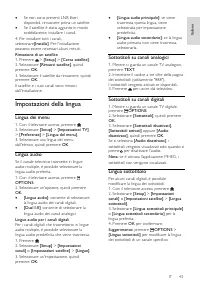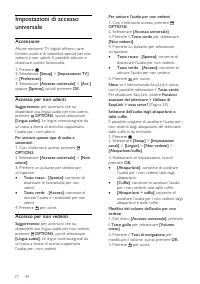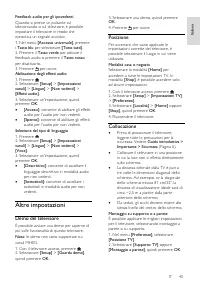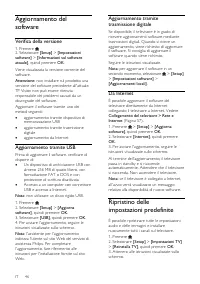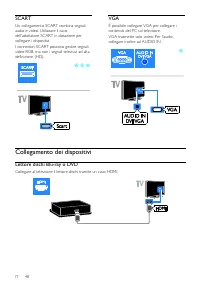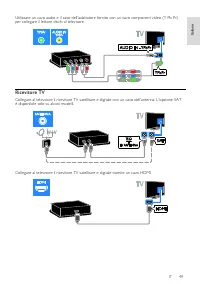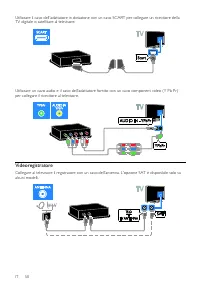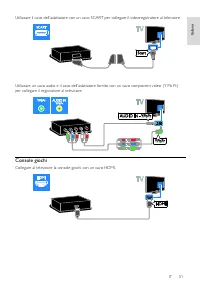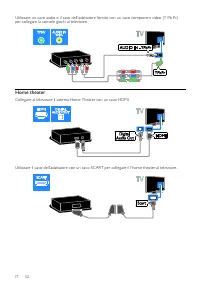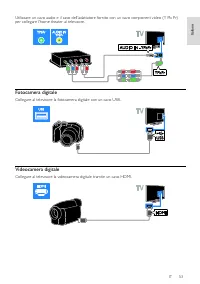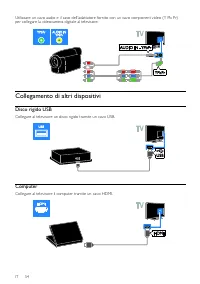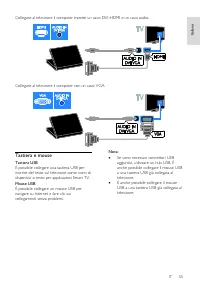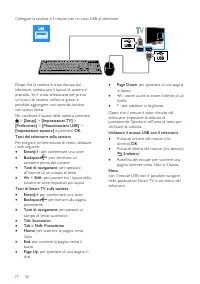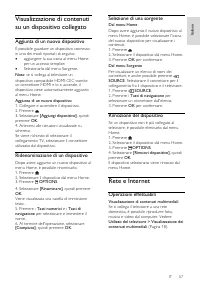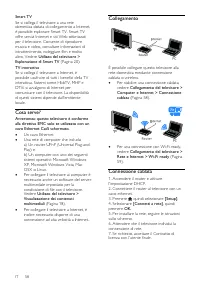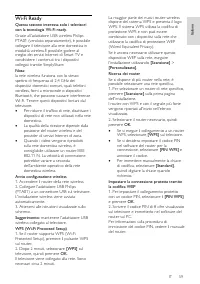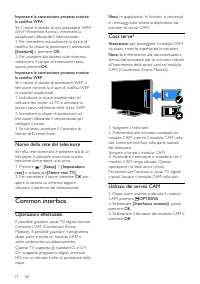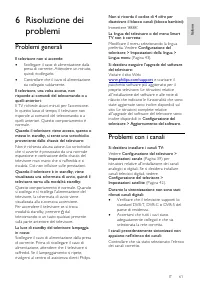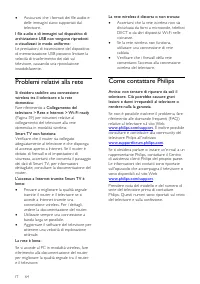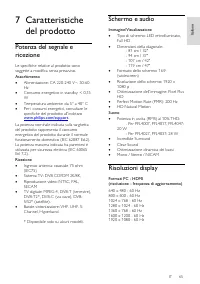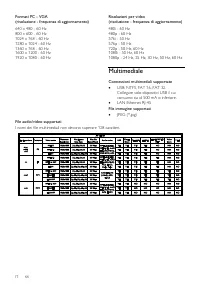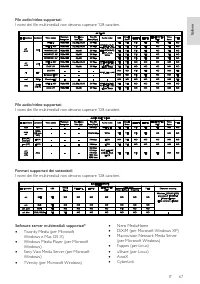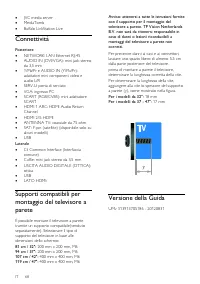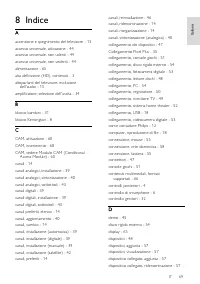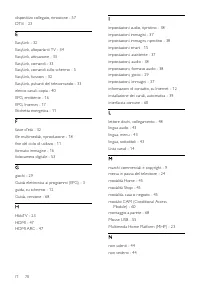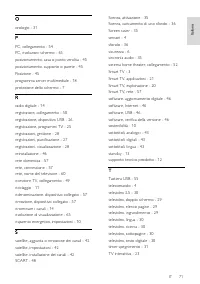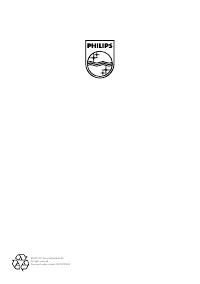Pagina 5 - Sommario
IT 2 1 Guida introduttiva 3 Panoramica TV 3 Controlli del televisore 4 Informazioni importanti 6 Sostenibilità 10 Guida e supporto tecnico 12 2 Utilizzo del televisore 13 Visione dei programmi TV 13 Visualizzazione della guida dei programmi 16 Visualizzazione di contenuti multimediali 18 Esplorazion...
Pagina 6 - Guida; Panoramica TV; TV ad alta definizione; Smart TV
IT 3 It al ia no 1 Guida introduttiva Panoramica TV TV ad alta definizione Se il televisore è dotato di display ad alta definizione (HD), è possibile guardare video in HD nei modi elencati di seguito: un lettore dischi Blu-ray, collegato a un cavo HDMI, da cui viene riprodotto un disco Blu-ray u...
Pagina 7 - Controlli del televisore; Controlli posteriori; Telecomando
IT 4 EasyLink Se si collega il televisore a dispositivi abilitati HDMI-CEC (Consumer Electronic Control), quali un lettore Blu-ray o un sistema home theater, è possibile controllarli contemporaneamente con un solo telecomando. Basta semplicemente attivare EasyLink dopo la connessione. Menu intuitivi...
Pagina 8 - Comandi EasyLink
IT 5 It al ia no 6. ( Home ) : consente di accedere al menu Home. 7. OK: consente di confermare una voce o una selezione. 8. SMART TV: consente di accedere alle funzionalità di Smart TV. 9. ( Tasti di navigazione ) : consentono di spostarsi tra i menu e selezionare le voci. 10. LIST: consente di acc...
Pagina 9 - Controllo di Smartphone; Informazioni importanti; Sicurezza
IT 6 Controllo di Smartphone È possibile utilizzare il proprio smartphone come telecomando secondario o addirittura come tastiera. È anche possibile visualizzare sul televisore una presentazione delle immagini memorizzate nello smartphone. Visitare l'Apple App store o l'Android Market per scaricare ...
Pagina 10 - Protezione dello schermo
IT 7 It al ia no Quando il televisore viene montato a parete, utilizzare un supporto in grado di sostenere il peso dell'apparecchio. Fissare il supporto a una parete in grado di sostenere il peso del televisore e del supporto stesso. TP Vision Netherlands B.V. non sarà da ritenersi responsabile in...
Pagina 12 - Marchi commerciali e copyright
IT 9 It al ia no Caratteristiche dei pixel Questo prodotto LCD/LED è costituito da un numero elevato di pixel a colori. Nonostante questo schermo vanti una percentuale di pixel funzionanti pari al 99,999% o superiore, i pixel spenti o quelli luminosi (rossi, verdi, blu) possono comunque apparire sul...
Pagina 13 - Sostenibilità; Risparmio energetico
IT 10 Prodotti finali PlayReady I proprietari dei contenuti utilizzano la tecnologia di accesso ai contenuti Microsoft PlayReady ™ per proteggere la rispettiva proprietà intellettuale, inclusi i contenuti protetti da copyright. Questo dispositivo utilizza la tecnologia PlayReady per accedere ai cont...
Pagina 14 - Fine del ciclo di vita
IT 11 It al ia no Fine del ciclo di vita Questo prodotto è stato progettato e realizzato con materiali e componenti di alta qualità, che possono essere riciclati e riutilizzati. Quando su un prodotto si trova il simbolo del bidone dei rifiuti con una croce, significa che tale prodotto è soggetto all...
Pagina 15 - Guida e supporto tecnico; Utilizzo della Guida; Visitare il sito Web Philips
IT 12 Guida e supporto tecnico Utilizzo della Guida Per accedere al menu della guida sullo schermo, premere il Tasto giallo . Per passare dal menu della guida a TV, premere il Tasto giallo . Visitare il sito Web Philips Se non è possibile trovare gli argomenti desiderati nella [Guida] su schermo, vi...
Pagina 16 - Utilizzo del; Visione dei programmi TV; Accensione e spegnimento del
IT 13 It al ia no 2 Utilizzo del televisore Visione dei programmi TV Accensione e spegnimento del televisore Accensione del televisore Collegare il televisore alle prese principali e premere l'interruttore di alimentazione principale. Se il televisore è in modalità standby, premere sul telecoman...
Pagina 18 - Selezione di una sorgente
IT 15 It al ia no Riordinare i canali Dopo avere installato i canali, è possibile modificarne l'ordine nella lista. 1. Con il televisore acceso, premere LIST . Viene visualizzato l'elenco dei canali. 2. Selezionare il canale da riordinare e premere OPTIONS . 3. Selezionare [Riordina] , quindi premer...
Pagina 19 - Modificare il formato immagine; Visualizzazione della guida; Da emittente
IT 16 [Risparmio energetico] : impostazioni che consentono il massimo risparmio energetico. [Standard] : impostazioni predefinite adatte alla maggior parte degli ambienti e dei tipi di video. [Foto] : impostazioni ideali per le foto. [Personalizzato] : consente di personalizzare e memorizzar...
Pagina 20 - Da Internet
IT 17 It al ia no Utilizzo delle opzioni della guida dei programmi TV È possibile personalizzare le informazioni visualizzate per: Ricevere un promemoria sull'inizio dei programmi Visualizzare solo i canali preferiti 1. Nella guida dei programmi, premere OPTIONS . 2. Selezionare un'opzione, quin...
Pagina 21 - Operazioni effettuabili
IT 18 Visualizzazione di contenuti multimediali Operazioni effettuabili È possibile riprodurre video, foto e musica sul televisore da: Il computer connesso tramite la rete domestica Un dispositivo USB collegato al televisore Riproduzione di file dal computer Cosa serve? Una rete domestica cabl...
Pagina 23 - Esplorazione di Smart TV
IT 20 Esplorazione di Smart TV Operazioni effettuabili Grazie alle applicazioni Internet (App), siti Web appositamente adattati al televisore, è possibile sfruttare le funzionalità elencate di seguito e molto altro: Leggere i titoli dei quotidiani Visualizzare e noleggiare video Controllare le...
Pagina 24 - Accesso alle applicazioni di Smart
IT 21 It al ia no Accesso alle applicazioni di Smart TV (app) È possibile accedere alle app tramite la home page di Smart TV. Le icone visualizzate in questa pagina rappresentano le app installate sul televisore. Premere i Tasti di navigazione per selezionare un'applicazione e OK per confermare. ...
Pagina 25 - Noleggio di video online
IT 22 Noleggio di video online Operazioni effettuabili Grazie a questo televisore, è possibile noleggiare un video dalle app dei negozi di video noleggio online in Smart TV. È possibile noleggiare un video tramite la procedura seguente: 1. Aprire un'app di un negozio di video. Potrebbe essere necess...
Pagina 26 - TV interattiva
IT 23 It al ia no Visione di filmati 1. Premere SMART TV sul telecomando per accedere a Smart TV. I negozi di video installati sono visualizzati sulla schermata Home. 2. Selezionare il negozio di video noleggio dove è stato noleggiato il video, quindi premere OK . 3. Con le informazioni di accesso, ...
Pagina 27 - Messa in pausa del; Installazione del disco rigido USB
IT 24 3 Funzioni avanzate del televisore Messa in pausa del televisore Operazioni effettuabili Mentre si guarda un canale digitale, è possibile mettere in pausa un programma per rispondere al telefono o fare una pausa. La trasmissione viene memorizzata su un disco rigido USB collegato al televisore....
Pagina 28 - Messa in pausa di una trasmissione; Registrazione di programmi
IT 25 It al ia no Avvertenza: l'operazione di formattazione potrebbe richiedere alcuni minuti. Non spegnere il televisore né scollegare il disco rigido USB finché la procedura non è terminata. Messa in pausa di una trasmissione televisiva in diretta 1. Su un canale digitale, premere per mettere in p...
Pagina 30 - Avvio della registrazione
IT 27 It al ia no Avvertenza: l'operazione di formattazione potrebbe richiedere alcuni minuti. Non spegnere il televisore né scollegare il disco rigido USB finché la procedura non è terminata. Avvio della registrazione Registrazione a singolo tocco Per registrare il programma che si sta guardando, è...
Pagina 32 - Avvio di giochi; Aggiungere una console di gioco; Visualizzazione del; Selezione di una pagina
IT 29 It al ia no Avvio di giochi Aggiungere una console di gioco È possibile riprodurre i giochi proiettati sul televisore. Prima di iniziare, collegare la console di gioco al TV. Leggere Collegamento del televisore > Collegamento dei dispositivi > (Pagina 51)Console giochi. Per semplicità di...
Pagina 34 - Impostazione di blocchi e; Orologio
IT 31 It al ia no Impostazione di blocchi e timer Orologio È possibile visualizzare un orologio sullo schermo del televisore. L'orologio visualizza l'ora trasmessa dall'operatore del servizio televisivo. Visualizzazione dell'orologio del televisore 1. Con il televisore acceso, premere OPTIONS . 2. S...
Pagina 35 - Controllo genitori; Utilizzo di EasyLink
IT 32 Blocco/sblocco dei canali 1. Nel menu di blocco accesso, selezionare [Blocco canale] . 2. Immettere il codice di blocco accesso con i Tasti numerici . Viene visualizzato il menu [Blocco canale] . 3. Selezionare i canali da bloccare o sbloccare. Controllo genitori È possibile impostare il telev...
Pagina 36 - Controllo contemporaneo di più
IT 33 It al ia no Mantenimento della qualità delle immagini Se sulla qualità delle immagini del televisore incidono le funzionalità di elaborazione delle immagini di altri dispositivi, è possibile attivare Pixel Plus Link per preservare la qualità delle immagini. Massimizzazione del display per i vi...
Pagina 37 - Scelta dell'uscita degli altoparlanti
IT 34 Scelta dell'uscita degli altoparlanti Se il dispositivo collegato è compatibile con HDMI CEC l'audio del televisore potrà uscire attraverso un cavo HDMI. Non sono necessari altri cavi audio. Accertarsi di collegare il dispositivo al connettore HDMI del televisore. Vedere Collegamento del telev...
Pagina 38 - Visualizzazione di Scenea
IT 35 It al ia no Sincronizzazione audio Se il televisore è connesso a un sistema home theater e c'è un ritardo tra l'immagine e l'audio, è possibile sincronizzarli. Se si utilizza un sistema home theater Philips, audio e video sono sincronizzati automaticamente. Per sistemi home theater di altr...
Pagina 40 - Impostazione del; Immagini e audio; Assistente impostazioni
IT 37 It al ia no 4 Impostazione del televisore Immagini e audio Assistente impostazioni È possibile selezionare le impostazioni di immagini e sonoro tramite l'Assist. impostazioni, che dimostra immediatamente l'effetto dell'impostazione scelta. 1. Con il televisore acceso, premere . 2. Selezionare ...
Pagina 41 - Ulteriori impostazioni per l'audio; Selezione del formato audio; Ripristino di immagini e sonoro
IT 38 - [Contr. video] : consente di modificare l'intensità delle aree luminose mantenendo invariate le aree scure. [Modalità PC] : consente di modificare le impostazioni delle immagini quando al televisore è collegato un PC tramite HDMI. Se la funzione è attiva, è possibile selezionare [Formato i...
Pagina 42 - Impostazioni canale; Sintonizzazione automatica; Sintonizzazione dei canali digitali
IT 39 It al ia no Impostazioni canale Sintonizzazione automatica Quando il televisore è stato acceso per la prima volta, è stata effettuata una sintonizzazione completa dei canali. Per cambiare la lingua, il paese e installare nuovamente tutti i canali TV disponibili, è possibile eseguire nuovamente...
Pagina 45 - Impostazioni satellite
IT 42 Impostazioni satellite Operazioni effettuabili Visualizzazione canali satellitari Nota : disponibile solo su alcuni modelli. [Cerca satellite] è disponibile solo se il TV supporta la tecnologia DVB-S. Per ricevere i canali satellitari, collegare il connettore SAT sul televisore a un'antenna pa...
Pagina 46 - Impostazioni della lingua; Lingua dei menu
IT 43 It al ia no Se non sono presenti LNB liberi disponibili, rimuovere prima un satellite. Se il satellite è stato aggiunto in modo soddisfacente, installare i canali. 4. Per installare tutti i canali, selezionare [Installa] . Per l'installazione possono essere necessari alcuni minuti. Rimozio...
Pagina 47 - Accensione
IT 44 Impostazioni di accesso universale Accensione Alcune emittenti TV digitali offrono varie funzioni audio e di sottotitoli speciali per non vedenti e non udenti. È possibile attivare o disattivare queste funzionalità. 1. Premere . 2. Selezionare [Setup] > [Impostazioni TV] > [Preferenze] ....
Pagina 48 - Altre impostazioni; Demo del televisore
IT 45 It al ia no Feedback audio per gli ipovedenti Quando si preme un pulsante sul telecomando o sul televisore, è possibile impostare il televisore in modo che riproduca un segnale acustico. 1. Nel menu [Accesso universale] , premere i Tasto blu per selezionare [Tono tasti] . 2. Premere il Tasto v...
Pagina 49 - Verifica della versione; Aggiornamento tramite USB; Aggiornamento tramite; Ripristino delle
IT 46 Aggiornamento del software Verifica della versione 1. Premere . 2. Selezionare [Setup] > [Impostazioni software] > [Informazioni sul software attuale] , quindi premere OK . Viene visualizzata la versione corrente del software. Attenzione: non installare sul prodotto una versione del soft...
Pagina 50 - Collegamento; Informazioni sui cavi; Qualità cavo; HDMI
IT 47 It al ia no 5 Collegamento del televisore Informazioni sui cavi Qualità cavo Panoramica Prima di collegare i dispositivi al televisore, verificare i connettori disponibili sul dispositivo. Collegare il dispositivo al televisore utilizzando cavi della qualità migliore a disposizione. I connetto...
Pagina 51 - Collegamento dei dispositivi; Lettore dischi Blu-ray o DVD
IT 48 SCART Un collegamento SCART combina segnali audio e video. Utilizzare il cavo dell'adattatore SCART in dotazione per collegare i dispositivi. I connettori SCART possono gestire segnali video RGB, ma non i segnali televisivi ad alta definizione (HD). VGA È possibile collegare VGA per collegare ...
Pagina 52 - Ricevitore TV
IT 49 It al ia no Utilizzare un cavo audio e il cavo dell'adattatore fornito con un cavo component video (Y Pb Pr) per collegare il lettore dischi al televisore. Ricevitore TV Collegare al televisore il ricevitore TV satellitare e digitale con un cavo dell'antenna. L'opzione SAT è disponibile solo s...
Pagina 53 - Videoregistratore
IT 50 Utilizzare il cavo dell'adattatore in dotazione con un cavo SCART per collegare un ricevitore della TV digitale o satellitare al televisore. Utilizzare un cavo audio e il cavo dell'adattatore fornito con un cavo component video (Y Pb Pr) per collegare il ricevitore al televisore. Videoregistra...
Pagina 54 - Console giochi
IT 51 It al ia no Utilizzare il cavo dell'adattatore con un cavo SCART per collegare il videoregistratore al televisore. Utilizzare un cavo audio e il cavo dell'adattatore fornito con un cavo component video (Y Pb Pr) per collegare il registratore al televisore. Console giochi Collegare al televisor...
Pagina 55 - Home theater
IT 52 Utilizzare un cavo audio e il cavo dell'adattatore fornito con un cavo component video (Y Pb Pr) per collegare la console giochi al televisore. Home theater Collegare al televisore il sistema Home Theater con un cavo HDMI. Utilizzare il cavo dell'adattatore con un cavo SCART per collegare il l...
Pagina 56 - Fotocamera digitale; Videocamera digitale
IT 53 It al ia no Utilizzare un cavo audio e il cavo dell'adattatore fornito con un cavo component video (Y Pb Pr) per collegare l'home theater al televisore. Fotocamera digitale Collegare al televisore la fotocamera digitale con un cavo USB. Videocamera digitale Collegare al televisore la videocame...
Pagina 57 - Collegamento di altri dispositivi; Disco rigido USB; Computer
IT 54 Utilizzare un cavo audio e il cavo dell'adattatore fornito con un cavo component video (Y Pb Pr) per collegare la videocamera digitale al televisore. Collegamento di altri dispositivi Disco rigido USB Collegare al televisore un disco rigido tramite un cavo USB. Computer Collegare al televisore...
Pagina 58 - Tastiera e mouse
IT 55 It al ia no Collegare al televisore il computer tramite un cavo DVI-HDMI e un cavo audio. Collegare al televisore il computer con un cavo VGA. Tastiera e mouse Tastiera USB È possibile collegare una tastiera USB per inserire del testo sul televisore come nomi di dispositivi o testo per applica...
Pagina 60 - Visualizzazione di contenuti; Aggiunta di un nuovo dispositivo; Rete e Internet
IT 57 It al ia no Visualizzazione di contenuti su un dispositivo collegato Aggiunta di un nuovo dispositivo È possibile guardare un dispositivo connesso in uno dei modi riportati di seguito: aggiungere la sua icona al menu Home per un accesso semplice. Selezionarlo dal menu Sorgente. Nota: se si...
Pagina 63 - Nome della rete del televisore; Common interface
IT 60 Impostare la connessione protetta tramite la codifica WPA Se il router è dotato di una protezione WPA (Wi-Fi Protected Access), immettere la passphrase utilizzando il telecomando. 1. Per immettere manualmente la chiave di codifica (la chiave di protezione), selezionare [Standard] e premere OK ...
Pagina 64 - Risoluzione dei; Problemi generali; Problemi con i canali
IT 61 It al ia no 6 Risoluzione dei problemi Problemi generali Il televisore non si accende: Scollegare il cavo di alimentazione dalla presa di corrente. Attendere un minuto, quindi ricollegarlo. Controllare che il cavo di alimentazione sia collegato saldamente. Il televisore, una volta acceso, ...
Pagina 66 - Problemi relativi all'audio; Problemi relativi alla
IT 63 It al ia no Problemi relativi all'audio Le immagini sono presenti ma manca l'audio: Se non viene rilevato alcun segnale audio, il televisore disattiva automaticamente l'uscita audio; ciò non indica un malfunzionamento. Assicurarsi che tutti i cavi siano correttamente collegati. Assicurarsi...
Pagina 67 - Problemi relativi alla rete; Come contattare Philips
IT 64 Assicurarsi che i formati dei file audio e delle immagini siano supportati dal televisore. I file audio e di immagini sul dispositivo di archiviazione USB non vengono riprodotti o visualizzati in modo uniforme: Le prestazioni di trasmissione del dispositivo di memorizzazione USB possono limi...
Pagina 68 - Caratteristiche; Potenza del segnale e; Schermo e audio; Risoluzioni display
IT 65 It al ia no 7 Caratteristiche del prodotto Potenza del segnale e ricezione Le specifiche relative al prodotto sono soggette a modifica senza preavviso. Assorbimento Alimentazione: CA 220-240 V~, 50-60 Hz Consumo energetico in standby: < 0,15 W Temperatura ambiente: da 5° a 40° C Per...
Pagina 69 - Multimediale
IT 66 Formati PC - VGA (risoluzione - frequenza di aggiornamento) 640 x 480 - 60 Hz 800 x 600 - 60 Hz 1024 x 768 - 60 Hz 1280 x 1024 - 60 Hz 1360 x 768 - 60 Hz 1600 x 1200 - 60 Hz 1920 x 1080 - 60 Hz Risoluzioni per video (risoluzione - frequenza di aggiornamento) 480i - 60 Hz 480p - 60 Hz 576i - 50...
Pagina 71 - Connettività; Supporti compatibili per
IT 68 JVC media server MediaTomb Buffalo LinkStation Live Connettività Posteriore NETWORK: LAN Ethernet RJ-45 AUDIO IN (DVI/VGA): mini jack stereo da 3,5 mm Y/Pb/Pr e AUDIO IN (Y/Pb/Pr): adattatori mini component video e audio L/R SERV.U: porta di servizio VGA: ingresso PC SCART (R...
Pagina 72 - Indice
IT 69 It al ia no 8 Indice A accensione e spegnimento del televisore - 13 accesso universale, attivazione - 44 accesso universale, non udenti - 44 accesso universale, non vedenti - 44 alimentazione - 65 alta definizione (HD), contenuti - 3 altoparlanti del televisore, esclusione dell'audio - 13 ampl...